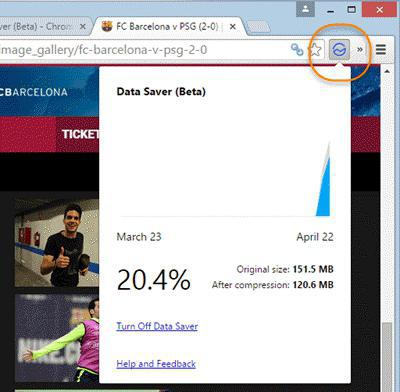Як додати експрес панель для Google Chrome
Кожен, хто хоч трохи знайомий з ситуацією вглобальної мережі Інтернет, знає про так званій війні браузерів. За страшною назвою ховається звичайна конкурентна боротьба між програмами для перегляду сторінок в Інтернеті від різних розробників. У 2008 році список учасників поповнився програмним рішенням від компанії Гугл, названим Хром (можливо, завдяки тому, що сам движок носить назву хромиум).

Недолік або перевага
Вищезгаданий браузер часто лають за надмірниймінімалізм: зберігати сторінки в mht або chm він не вміє; список відвіданих адрес відсутня; та й шукати в Google Chrome експрес панель не варто, так як за замовчуванням її там немає. Частково заповнити дану брак вдається за допомогою сторонніх розширень. Так, експрес панель для Google Chrome можна встановити буквально за пару кліків.
Швидкий доступ
Одна з дуже зручних можливостей багатьохбраузерів - це панель швидкого відкриття обраних сторінок. Згідно зі статистикою, будь-який користувач за сеанс переглядає лише деякі ресурси. Очевидно, що набагато зручніше не набирати адреси вручну, а натискати на потрібні піктограми, за аналогією з ярликами робочого столу.

Таке рішення існує і називається «SpeedDial »,« Швидкий запуск »або« Експрес-панель ». Воно може бути вбудованим, як в Опері, і що реалізовуються за допомогою доповнення. Експрес панель для Google Chrome потрібно спеціально встановлювати. Хоча є збірки, де вона вже включена.
Варто відзначити, що експрес панель для GoogleChrome не є обов'язковою, так як в браузері за замовчуванням створюються ярлики для недавно відвіданих сайтів. Для активації блокування необхідно перейти в налаштування (правий верхній кут) і в списку початкової групи вказати сторінку швидкого доступу. Подібна експрес панель для Google Chrome є відмінним рішенням для тих, хто рідко змінює список відвідуваних сайтів. На головному вікні необхідно натиснути кнопку «Сайти». Робота з ресурсами виконується автоматично, тобто вручну додати нічого не вийде.
Як зробити експрес панель в Google Chrome

Зліва є рядок пошуку, в ній необхіднонабрати «Speed Dial» і натиснути «Enter». Справа з'явиться список знайдених розширень. Кожне з них підписано, а кількість зірочок вказує на популярність, тому складнощів з вибором виникнути не повинно. Одне з кращих рішень - Speed Dial від FVD, так як для відображення використовує деякі функції тривимірного прискорювача.
Натиснувши «Увійти, щоб додати», необхідно вказати своїлогін і пароль для пошти на сервері Google. Це нововведення збільшує рівень захисту від підробки розширення. Тепер залишається вказати Speed Dial в якості головної сторінки. Щоб бажаний сайт потрапив в список, слід натиснути на сторінці праву кнопку мишки, вибрати FVD Speed Dial та команду «Додати ...».
</ P>